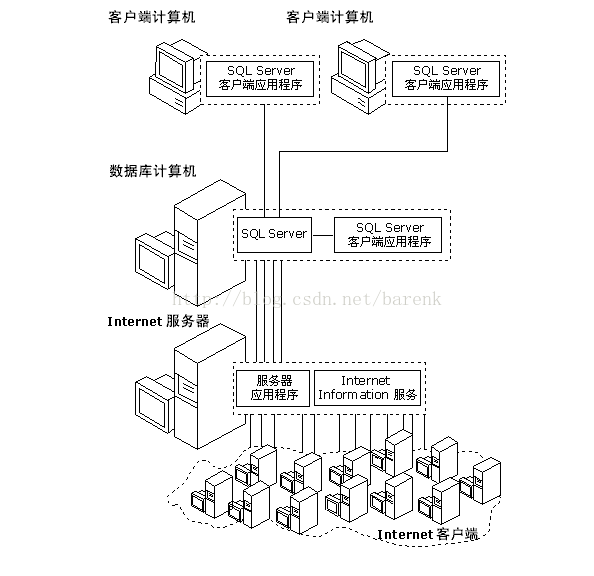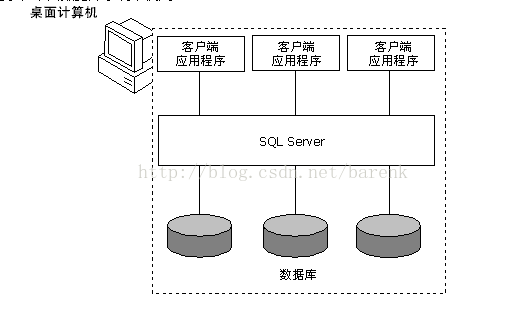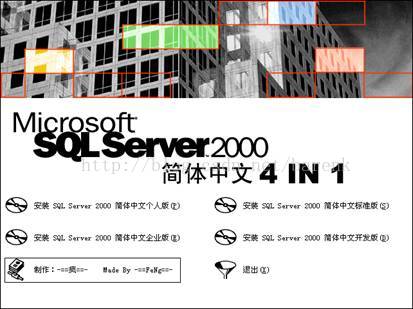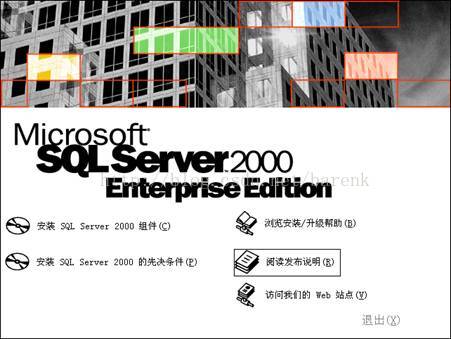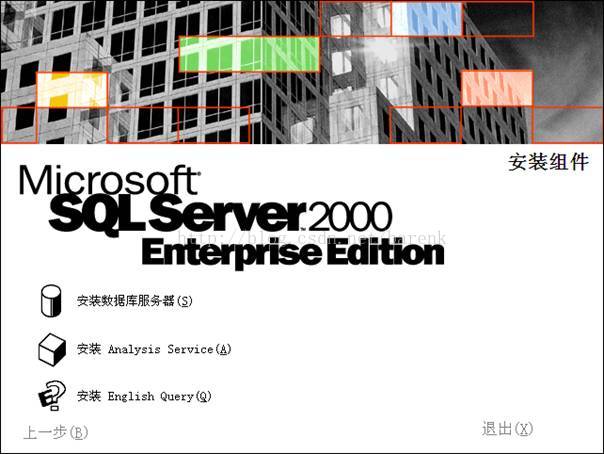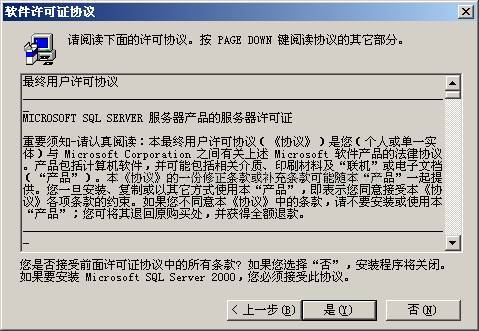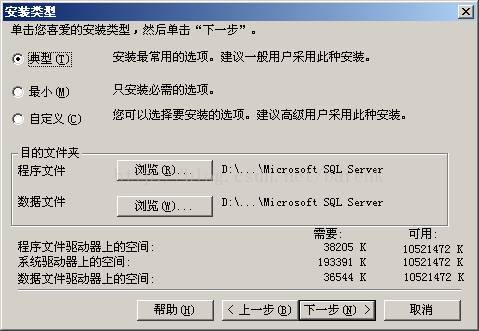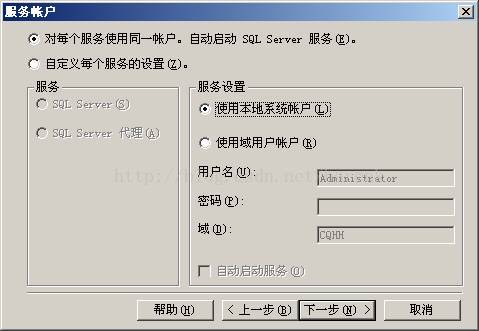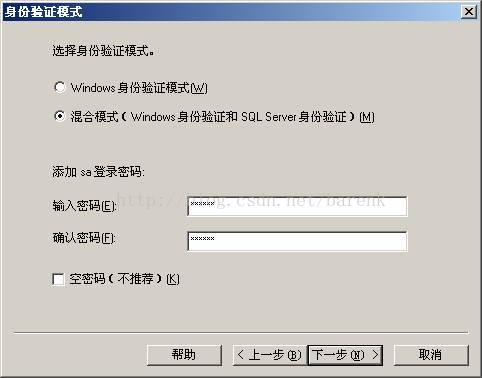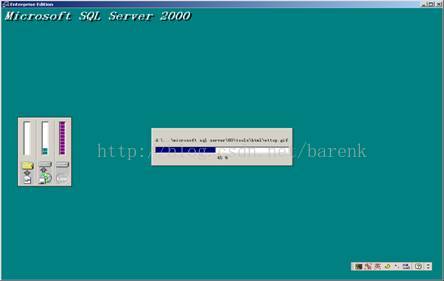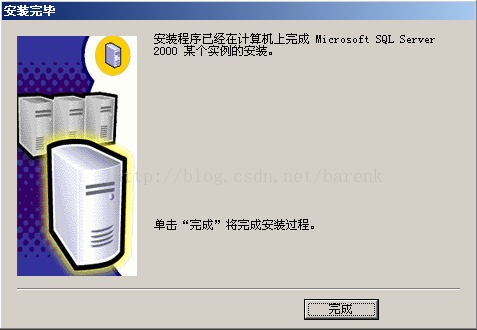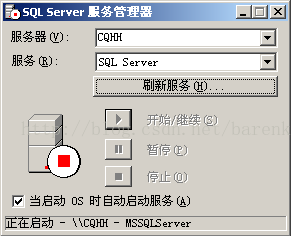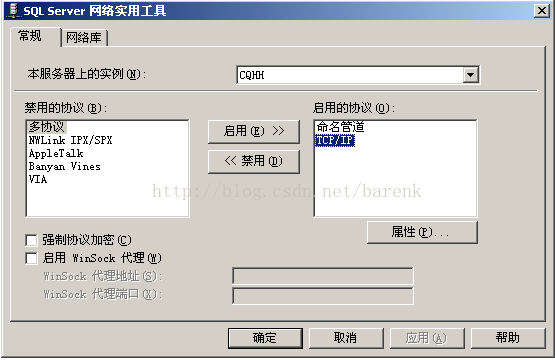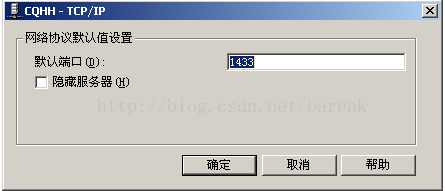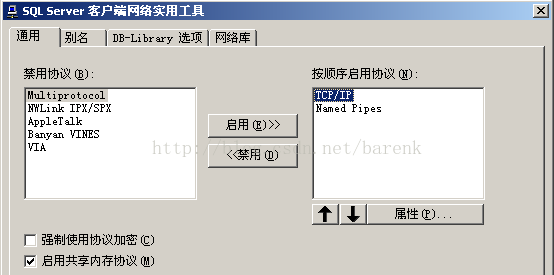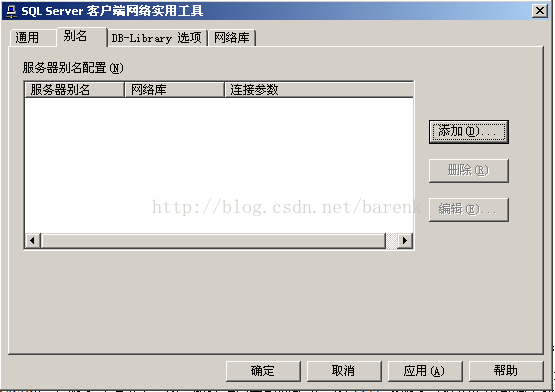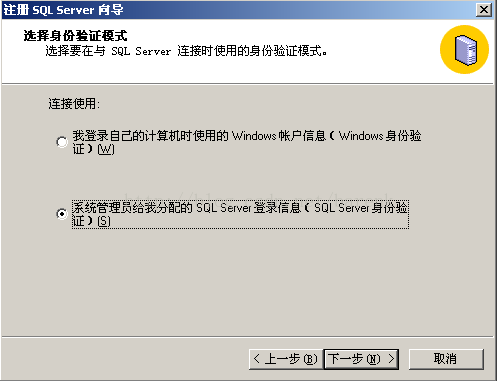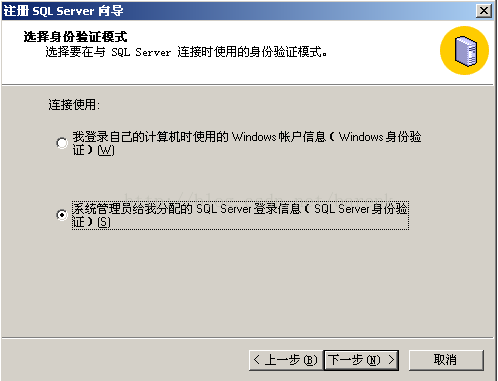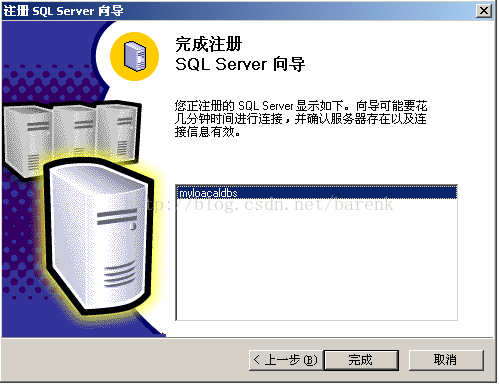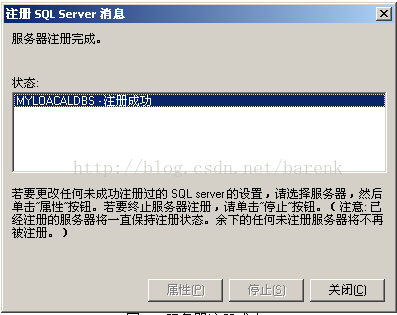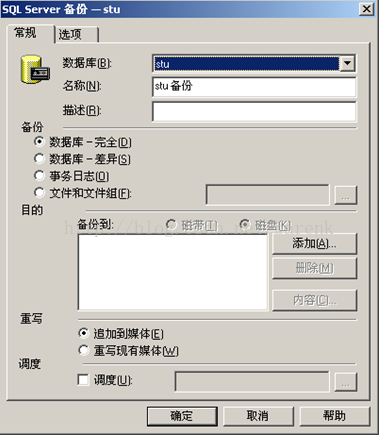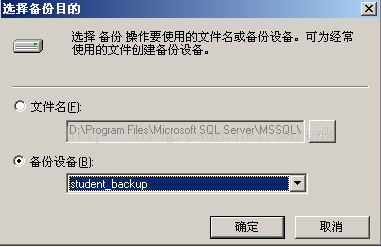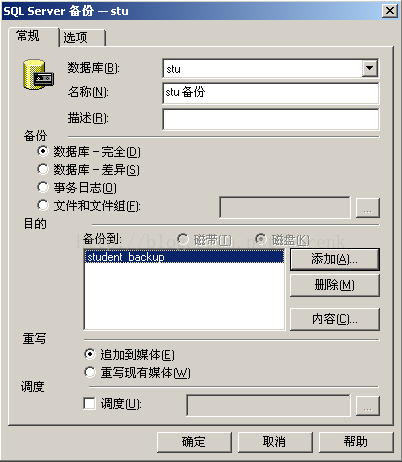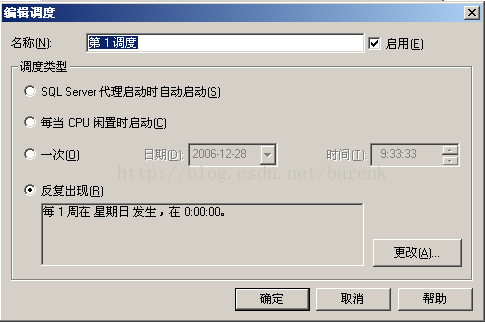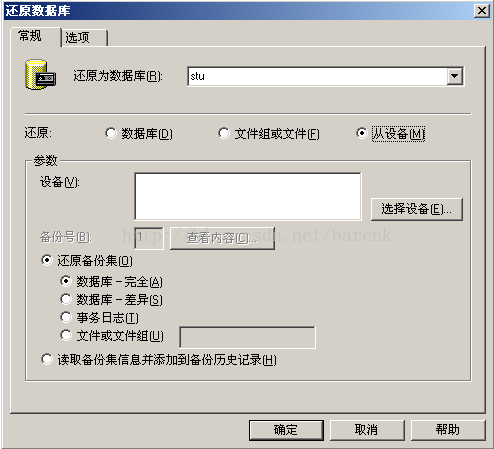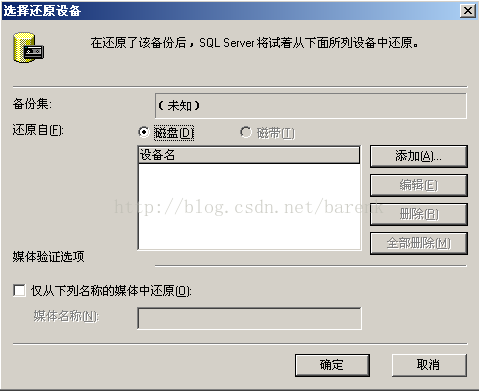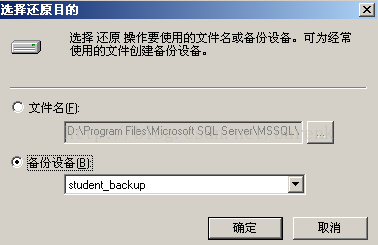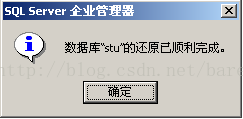數據庫服務器的安裝與配置 如何搭建數據庫專用服務器
理論基礎
數據庫服務器是當今應用最為廣泛的一種服務器類型,許多企業在信息化建設過程中都要購置數據庫服務器。數據庫服務器主要用於存儲、查詢、檢索企業內部的信息,因此需要搭配專用的數據庫系統,對服務器的兼容性、可靠性和穩定性等方面都有很高的要求。
1、基本概念
數據庫服務器其實就是裝有一臺數據庫的Server,應用於Internet或Intranet。一個數據庫服務器是指運行在局域網中的一臺或多臺服務器計算機上的數據庫管理系統軟件,數據庫服務器為客戶應用提供服務,這些服務是查詢、更新、事務管理、索引、高速緩存、查詢優化、安全及多用戶存取控制等。數據庫軟件有很多種大型的數據庫軟件有Oracle,DB2,Sybase等,中型的有SQL Server,還有通常用於個人網站的MySQL等小型數據庫軟件。
2、企業業務對數據庫服務器的要求
(1)數據庫服務器要具有極強的承載能力。當企業內部需要查詢一些信息時,其後臺處理系統(數據庫服務器)就要開始查詢,並將查找到的信息反饋給用戶。當大量的用戶在查詢信息時,如果數據庫服務器不具備極強的承載能力,是無法滿足其需求的。
(2)數據庫服務器要具有很強的實時應答能力。當數據信息被檢索到後,會反饋給用戶,如果數據庫服務器不具有很強的應答能力,會造成反饋信息速度非常緩慢,甚至造成數據庫服務器死機的情況。
(3)數據庫服務器要具有很強的擴展能力。數據庫中的信息隨時都會發生變化,如今是信息時代,大量數據需要錄入、處理等,因此,數據庫服務器的擴展能力不容忽視。
(4)數據庫服務器的可用性和可靠性。數據庫服務器要具備365天7*24不間斷運行的能力,這樣才能滿足需要。當然,一臺服務器要真正保持這樣的運行,也不太現實。因此許多企業的數據庫服務器並不只有一臺,通常具有多臺,並且還配備了備份服務器等。
大型企業需要的數據庫服務器性能和擴展能力等方面要求更高,它們在組建數據庫系統時,不僅僅是使用多臺數據庫服務器,還需要存儲系統等。而中小企業則有些不同,它們需要的數據庫服務器性能不需要像大型企業數據庫服務器那麽強,數量要求也沒那麽多,因此在選擇服務器時更輕松一些。
3、數據庫服務器的優點
(1) 減少編程量
數據庫服務器提供了用於數據操縱的標準接口API。
(2) 數據庫安全保證好
數據庫服務器提供監控性能、並發控制等工具。由DBA統一負責授權訪問數據庫及網絡管理。
(3) 數據可靠性管理及恢復好
數據庫服務器提供統一的數據庫備份和恢復、啟動和停止數據庫的管理工具。
(4) 充分利用計算機資源
數據庫服務器把數據管理及處理工作從客戶機上分出來,使網絡上各計算機的資源能各盡其用。
(5) 提高了系統性能
能大大降低網絡開銷。
協調操作,減少資源競爭,避免死鎖。
提供聯機查詢優化機制。
(6) 便於平臺擴展
多處理器(相同類型)的水平擴展。
多個服務器計算機的水平擴展。
垂直擴展:服務器可以移植到功能更強的計算機上,不涉及處理數據的重新分布問題。
4、SQL Server 2000 作為數據庫服務器的優點
(1)Microsoft SQL Server 2000 能提供超大型系統所需的數據庫服務。
大型服務器可能有成千上萬的用戶同時連接到 SQL Server 2000 實例。SQL Server 2000 為這些環境提供了全面的保護,具有防止問題發生的安全措施。SQL Server 2000 還在多個用戶之間有效地分配可用資源,比如內存、網絡帶寬和磁盤 I/O。
超大型 Internet 站點可將其數據分開存放在多臺服務器上,從而使處理負荷分散到多臺計算機上,使站點能為成千上萬的並發用戶提供服務。
可以在一臺計算機上運行多個SQL Server 2000 實例。例如,一個為其它許多組織提供數據庫服務的組織可為每個客戶組織單獨運行一個SQL Server 2000 實例,而全部實例可集中在一臺計算機上。這樣,既隔開了每個客戶組織的數據,同時又使服務組織只需管理一臺服務器計算機從而減少了費用。
SQL Server 2000 應用程序可在裝有 SQL Server 2000 的計算機上運行。該應用程序通過 Windows 進程間通訊 (IPC) 組件(例如共享內存)而非通過網絡連接到 SQL Server 2000。這使 SQL Server 2000 得以應用於應用程序必須在本地存儲數據的小型系統中。
下圖顯示了一個作為大型Web 站點和傳統客戶端/服務器系統的數據庫服務器的 SQLServer 2000 實例。
大型 Web 站點和企業級數據處理系統通常會生成大量的數據庫處理,超出了一臺計算機的支持能力。在這些大型系統中,數據庫服務由組成數據庫服務層的一組數據庫服務器提供。SQL Server 2000 不支持采用平衡負荷的聚集形式建立數據庫服務層,但支持跨自主服務器組分存數據的機制。盡管每個服務器需分開管理,但組內的各個服務器可共同分擔數據庫處理負荷。共享同一工作負荷的一組自主服務器稱為服務器聯合體。
(2)桌面數據庫系統
SQL Server 2000 不僅能作為一個功能強大的數據庫服務器有效地工作,同樣的數據庫引擎也用在需要在客戶端本地存儲獨立數據庫的應用程序中。SQL Server 2000 可以動態地將自身配置成能有效地使用客戶端桌面或膝上型電腦中的可用資源,而不需要為每個客戶端專設一個數據庫管理員。應用程序供應商還可以將 SQL Server 2000 作為應用程序的數據存儲組件嵌入應用程序中。
當客戶端使用本地 SQL Server 2000 數據庫時,應用程序連接到本地數據庫引擎實例,其方式與跨網絡連接到遠端服務器上運行的數據庫引擎非常相似。二者的主要差別在於:本地連接通過本地 IPC(如共享內存),而遠端連接必須通過網絡。
下圖顯示在桌面數據庫系統中使用 SQL Server 2000。
實訓內容
一、實訓環境
1、學生機每兩人一組一臺;
2、操作系統安裝Windows 2000Server;
3、SQL Server2000安裝程序;
二、實訓要求
1、實訓前做好上機實訓的準備,針對實訓內容,認真復習與本次實訓有關的知識,完成實訓內容的預習準備工作;
2、能認真獨立完成實訓內容,掌握SQL Server 2000對環境的要求及安裝過程;
3、掌握SQLServer2000服務器的註冊和配置的方法與技能;
4、掌握磁盤備份的創建和管理;
5、掌握備份數據庫和數據庫恢復的方法;
6、掌握數據庫服務器的安全管理;
7、實訓後做好實訓總結,根據實訓情況完成總結報告。
三、實訓步驟:
(一)、SQL Server 2000數據庫服務器的安裝與配置
1、將SQLServer 2000的光盤放入光驅 ,如果有自動運行功能,則會出現啟動畫面,否則直接運行Autorun程序,出現啟動畫面,如圖1所示。
圖1 啟動畫面
2、選擇SQL Server 2000 簡體中文企業版,打開如圖2所示的安裝SQL Server 2000企業版窗口,從中選擇安裝內容。
圖2 SQL Server 2000企業版
3、請選擇 "安裝 SQL Server 2000 組件",打開如圖3所示的安裝SQLServer 2000 組件窗口。
圖4-3 安裝組件
在打開的屏幕畫面上將出現下面三個選項。
安裝數據庫服務器:啟動 SQL Server 安裝程序,其中包含選擇安裝選項的屏幕。
安裝Analysis Services:在處理OLAP多維數據集的計算機上安裝 Analysis Services。
安裝English Query:在運行English Query 應用程序的計算機上安裝 English Query。
4、選擇“安裝數據庫服務器”,出現圖4歡迎對話框。
、圖4:歡迎對話框
5、按下一步進入如圖5所示的選擇計算機名窗口。
圖5 輸入計算機名稱
在圖5中,有以下幾種選擇:
本地計算機(Local Computer):默認情況下,編輯框中的名稱為本地計算機(即正在運行安裝程序的計算機)名稱。對於本地安裝,接受默認值並單擊“下一步”按鈕。
遠程計算機(Remote Computer):輸入計算機名稱以進行遠程安裝,或單擊“瀏覽”按鈕以定位遠程計算機。
虛擬服務器(Virtual Computer):輸入要管理的新的或現有的虛擬 SQL Server 名稱。該選項僅當從Windows NT 或 Windows 2000 企業操作系統上檢測到 Microsoft 群集服務(MSCS)時才可用。
瀏覽(Browse):單擊“瀏覽”按鈕以定位遠程計算機。僅當選定“遠程計算機”選項時該按鈕才可用。
6、選擇“本地計算機”選項,出現如圖6所示的安裝選擇對話框。
圖6 安裝選擇
可以從屏幕上的三個選項中選擇一個運行安裝程序:
創建新的SQL Server 實例或安裝客戶端工具:創建新的SQL Server 2000實例,該實例是默認實例或命名實例。另外,該選項使您可以在除Microsoft Windows 95之外的任何操作系統上使用SQL Server 2000任何版本的光盤來僅安裝客戶端工具。
對現有的SQL Server 實例進行升級、刪除或添加組件:該選項使您可以對現有的 SQL Server 實例進行升級、刪除或添加組件。現有實例包括早期版本(SQL Server 6.5 版和 SQL Server 7.0 版)以及 SQL Server 2000 實例的安裝。
高級選項:選擇用於群集維護、無值守安裝和註冊表重建的高級選項。對於初次安裝的用戶,應選用這一安裝模式,不需要使用“高級選項”進行安裝。“高級選項” 中的內容均可在安裝完成後進行調整。
7、如果是第一次安裝SQL Server ,應該選擇創建實例和客戶端,這裏我們選擇這一選項繼續。進入用戶信息界面,如圖7所示。
圖7 用戶信息
“用戶信息”安裝框提示您輸入姓名和公司名稱。這些字段是必須輸入的。
在網絡上進行安裝時,應確保提供的是負責使用或管理該服務器的用戶的姓名。
8、輸入名字和公司名稱,單擊“下一步”按鈕。閱讀許可協議, 用戶在繼續安裝前應該認真地閱讀它們,接受條款單擊“是”按鈕繼續。
圖8 軟件許可證協議
9、選擇安裝類型,共有3種選擇,如圖9所示。
圖9 安裝定義
僅客戶端工具:僅安裝客戶端關系數據庫管理工具。此選項包含管理 SQL Server 的客戶端工具和客戶端連接組件。此外,該選項可以選擇其他要安裝的組件。如果已經在其它機器上安裝了SQL Server,則可以只安裝客戶端工具,用於對其它機器上SQL Server的存取。
服務器和客戶端工具:該選項執行安裝服務器和客戶端工具以創建具有管理能力的關系數據庫服務器。選擇“服務器和客戶端工具”選項將顯示所有附加的安裝選項。
僅連接:僅安裝關系數據庫客戶端連接組件,包括連接 SQL Server 2000 命名實例所需的MDAC 2.6(Microsoft數據訪問組件)。該選項只提供連接工具,不提供客戶端工具或其他組件。
10、在“安裝定義”窗口,選擇“服務器和客戶端工具” 選項進行安裝。我們需要將服務器和客戶端同時安裝,這樣在同一臺機器上,我們可以完成相關的所有操作。按“下一步”出現如圖10所示的選擇實例名稱對話框。選擇“默認”選項或自命名一個實例名稱。
圖10選擇實例名稱
11、選擇安裝類型和路徑。SQL Server 安裝程序在“安裝類型”對話框中提供三種安裝類型。另外,可修改該對話框中的程序和數據文件的安裝位置。如圖11所示。
典型:使用默認安裝選項安裝整個 SQL Server。建議多數用戶采用此安裝。
最小:安裝運行 SQL Server 所需的最小配置。建議使用最小可用磁盤空間的計算機的用戶采用此安裝。
自定義:安裝 SQL Server 且可更改任意或所有默認選項。使用自定義安裝選擇組件和子組件,或者更改排序規則、服務賬戶、身份驗證或網絡庫的設置。
圖11 安裝類型和路徑
12、選擇“典型”安裝選項,並指定“目的文件夾”。程序和數據文件的默認安裝位置都是“C:\Program Files\Microsoft SQLServer\”。筆者因為C盤是系統區、D盤是應用區,選擇了D盤。出現“服務帳戶”對話框,如圖12所示。
圖12 服務賬戶設置
使用安裝程序中的“服務賬戶”屏幕,將登錄賬戶指派給兩個SQL Server 服務:SQL Server 和SQL Server 代理程序。可以使用本地系統賬戶或域用戶賬戶,並且兩個服務可使用同一賬戶。
默認設置是“使用同一服務,且自動啟動每個服務”。若要使用默認設置,請輸入域名密碼,然後單擊“下一步”。
還可以自定義每個服務的設置。可以為兩個服務輸入同一個登錄賬戶,也可以為每個服務分別指定賬戶。以後若要更改“服務賬戶”屏幕上的選項集,則請運行Windows控制面板上的“服務”應用程序。
選項設置如下:
“對每個服務使用同一賬戶。自動啟動 SQL Server 服務”。為默認選項。一個賬戶同時用於 SQL Server 和 SQL Server 代理程序。這些服務在操作系統啟動時自動啟動。
“自定義每個服務的設置”。允許對兩個服務使用不同的設置。
“服務”:選擇要自定義設置的服務。
SQL Server:選擇此選項自定義 Microsoft SQL Server 服務的設置。
SQL Server 代理:選擇此選項自定義 Microsoft SQL Server 代理服務的設置。
“服務設置”:選擇需要的服務設置。
“使用本地系統賬戶”:本地系統賬戶不需要設置密碼,也沒有 Windows NT 4.0 的網絡訪問權限,同時,它可能限制 SQL Server 安裝與其他服務器交互。
“使用域用戶賬戶”:域用戶賬戶使用 Windows 身份驗證設置並連接 SQL Server。默認情況下,將顯示當前登錄到計算機的域用戶賬戶的賬戶信息。
用戶名:接受或更改域用戶名。
密碼:輸入域密碼。
域:接受或更改域名。
“自動啟動服務”:選擇此選項後將在操作系統啟動時自動啟動服務。只有當自定義每個服務的設置時才能使用此選項。
13、選擇“對每個服務使用同一帳戶,自動啟動SQL Server服務”,服務器設置選擇“使用本地系統賬戶”,如果需要“使用域用戶賬戶”的話,請將該用戶添加至Windows Server的本機管理員組中。單擊“下一步”按鈕,彈出“身份驗證模式”窗口。
圖13 身份驗證模式
14、選擇“混合模式(Windows身份驗證和 SQL Server身份驗證)”,並設置管理員“sa”賬號的密碼。如果您的目的只是為了學習的話,可以將該密碼設置為空,以方便登錄。如果是真正的應用系統,則千萬需要設置和保管好該密碼!如果需要更高的安全性,則可以選擇“Windows身份驗證模式”,這時就只有Windows Server的本地用戶和域用戶才能使用SQL Server了。單擊“下一步”按鈕,彈出“開始復制文件”對話框窗口。
圖14 開始復制文件
15、單擊“下一步”按鈕,進入“選擇許可模式”對話框,提示用戶選擇客戶許可協議方式。SQL Server支持兩種許可協議方式:處理器許可證和每客戶。處理器許可證方式要求每一個針對本服務器的連接都擁有一個處理器訪問許可證。每客戶方式每一個訪問SQL Server 的計算機都擁有一個客戶端訪問許可證。一般選擇“每客戶”方式並輸入許可數量。
圖15 選擇許可模式
16、單擊“繼續”按鈕,安裝程序便開始自動進行安裝過程。
圖16 安裝過程
17、當安裝程序完成文件的復制和系統的配置以後,出現“安裝完畢”對話框,單擊“完成”按鈕結束安裝過程。
圖17 安裝完成
18、檢驗安裝:如果安裝後“SQL Server 服務管理器”能夠正常啟動和關閉,財表示數據庫服務器安裝正常。
圖18 啟動SQLServer 服務管理器
(二)SQL Server 2000的服務器註冊與配置
例1 建立數據庫服務器別名“mylocaldbs”,連接本地數據庫服務器,完成服務器註冊。
具體操作步驟如下:
1、啟動SQLServer服務管理器
使用菜單“開始”?“程序”?“Microsoft SQL Server”?“服務管理器”或屏幕右下角的“”圖標啟動“SQL Server服務管理器”。單擊“開始/繼續”按鈕即可啟動服務。
2、從“開始”?“程序”?“Microsoft SQL Server”?“服務器網絡實用工具”啟動“服務器網絡實用工具”,如圖19所示。在常規選項下的“啟用的協議”列表框中選擇“TCP/IP”,表明與被管理的數據庫服務器之間通過TCP/IP協議進行通信。單擊屬性按鈕進行配置。
圖19 配置服務器網絡通信協議
3、在如圖20所示的窗口中,可看到默認端口值為1433,這兒無需更改,只有當同一臺計算機上安裝多個數據庫服務器實例時才需修改配置,單擊“確定”按鈕。
圖20 配置TCP/IP協議端口
4、從“開始”?“程序”?“Microsoft SQL Server”?“客戶端網絡實用工具”啟動“客戶端網絡實用工具”,如圖21所示。在通用選項下的“按順序啟用協議”列表框中選擇“TCP/IP”,單擊“屬性”按鈕對客戶端進行配置。
圖21 客戶端TCP/IP協議配置
5、在出現的窗口中檢查客戶端連接數據庫服務器的端口值,要求必須和數據庫服務器使用的端口值一致,這兒也不需更改默認設置值(1433),單擊確定按鈕。
6、接下來要建立客戶端和數據庫服務器之間的連接。在如圖21所示的窗口中選擇“別名”選項頁,如圖22所示,並單擊“添加”按鈕。
圖22 設置客戶端數據庫服務器別名
7、出現如圖23所示窗口,根據數據庫服務器的配置輸入相應的信息。“服務器別名”是要管理的服務器代號,這兒輸入“mylocaldbs”;“網絡庫”是客戶端與服務器連接的網絡通信協議,這兒選擇“TCP/IP”,與服務器端設置一致,默認端口為前面所設定的1433;“服務器名稱”中可輸入數據庫服務器的IP地址,也可輸入服務器名稱(即要連接的目的數據庫服務器的名稱),這兒可輸入本地啟動的服務器的名稱,然後單擊確定按鈕。
圖23 設置數據庫服務器的連接信息
8、在出現的窗口中,單擊“確定”按鈕。此時數據庫服務器的連接配置信息已建立完畢。
9、然後啟動企業管理,進行註冊服務器。利用菜單“開始”?“程序”?“Microsoft SQL Server”?“企業管理器”進行啟動。
10、在如圖24所示窗口中,展開“Microsoft SQL Server”子項,選中服務器組,單擊鼠標右鍵,從快捷菜單中選擇“新建SQL Server註冊”選項。
圖24 新建服務器註冊
11、在出現的“註冊SQL Server向導”窗口中直接單擊“下一步”按鈕。
12、在如圖25所示窗口左邊的“可用服務器”列表框中出現了SQL Server 2000自動發現的網絡上的數據庫服務器名稱和用“客戶端網絡實用工具”配置的數據庫服務器別名。選中前面建立的別名為mylocaldbs的服務器,單擊“添加”按鈕將其添加到右邊的“添加的服務器”列表框中,然後單擊下一步按鈕。
圖25 選擇要註冊的服務器
13、在出現的選擇身份驗證模式的窗口中,如圖26所示,選擇“系統管理員…”選項,表示登錄數據庫服務的帳號與權限由數據庫管理員分配。如果選擇另一選項,則將由服務器的操作系統來分配對數據庫服務器訪問帳號和權限。單擊下一步按鈕。
圖26 服務器身份驗證模式選擇
14、在如圖27所示的“選擇連接選項”窗口中,選擇“用我的SQL Server帳戶信息自動錄入”。在文本框中分別輸入用戶名和密碼,註意,要按照安裝數據庫系統時的設置輸入。完成後,單擊下一步按鈕。
圖27 服務器登錄帳戶設置
15、接著出現“選擇SQL Server組”窗口,如圖28所示。在這兒選擇“在現有QL Server組中添加SQL Server”,單擊下一步按鈕。
圖28 添加服務器到服務器組中
16、在“完成註冊”窗口中直接單擊完成按鈕。
圖29 完成註冊
17、接下來計算機將按照註冊信息與服務器建立連接並通過驗證。註冊成功後,將出現如圖30所示窗口,單擊關閉按鈕。服務器註冊完成。在企業管理器中雙擊新註冊的服務器,可以激活它。
圖30 服務器註冊成功
18、啟動企業管理器,選中註冊好的數據庫服務器,單擊鼠標右鍵,從出現的快捷菜單中選擇屬性選項,出現如圖31所示的屬性對話框。在此對話框中,可對SQL Server的各個方面進行配置。
在這兒我們使用默認的設置數據。
圖31 配置服務器的屬性對話框
(三)數據庫的備份和恢復
1、定義備份設備
例1:在企業管理器創建一個備份設備,其邏輯設備名為student_backup,物理設備名為E:\student_bak\full.bak(如果E盤根目錄上不存在student_bak目錄,應先建立)
(1)打開企業管理器,展開要操作的服務器(這裏為CQHH),在“管理”文件夾下的備份上按鼠標右鍵(或點擊系統的操作菜單)選擇“新建備份設備”命令,出現如下對話框:
圖32 新建備份設備
在該對話框中執行下面操作:首先在名稱文本框中輸入備份設備的邏輯設備名student_backup:其次通過單選框選擇設備類型(這裏由於本地計算機上沒有磁帶設備所以默認設備),在文件名文本框中輸入或點擊“…”按鈕確定備份設備的物理設備名,即存放備份數據的磁盤文件路徑和文件名E:\student_bak\full.bak;最後單擊“確定”按鈕就成功地創建了磁盤備份設備。
圖33 新建備份設備
例2:用系統存儲過程SP_addumpdevice來創建一個磁盤設備,其邏輯設備名為stud_logbak,對應的物理設備名為D:\student_bak\bak1.bak
在企業管理器,對數據庫stu進行完全備份(已新建數據庫stu)
(1).打開企業管理器,展開cqhh服務器和數據庫文件夾,右擊stu數據庫,指向“所有任務”子菜單,選擇”備份數據庫”命令,出現如下圖所示的備份數據庫對話框:
圖34 備份數據庫
(2)“數據庫”框中選擇要備份的數據庫,默認情況下被選中的是剛才用右鍵單擊的那個數據庫;
(3)“名稱”框內為備份輸入一個便於識別的名稱;
(4)“描述”框中為該備份輸入一個描述性信息(可選),本例輸入學生數據庫第一次完全備份;
(5)備份選項單擊“數據庫—完全”單按鈕首先進行完全數據庫備份,它是一切備份的基礎;
(6)目的選項下,單擊“磁盤”單選鈕,然後單擊”添加”按鈕,出現如圖所示的對話框:
圖35 選擇備份目的
在該對話框中選擇“文件名”單選鈕表示使用臨時性的備份文件存儲數據庫的備份內容;選擇“備份設備”單選鈕表示使用永久性的現有備份設備或創建新的備份設備存儲數據庫的備份內容,本例選擇現在設備 student_backup,並單擊”確定”按鈕回到如圖所示:
圖36 備份數據庫----選擇備份設備後
(7)在圖的重寫的選項下,執行下列操作之一:單擊“追加到媒體”,將備份追加至備份設備上的任何現有的備份中;單擊“重寫現有媒體”將覆蓋備份設備中原有的內容。本例選擇“重寫現有媒體”,因為在該例中是首次使用該設備,所以選擇此項以便對其進行初始化和標識設置;
(8)調度復選框用來設定備份計劃,即調度備份操作在以後執行或定期執行(可選)。如果要設定備份計劃,選中該項,並單擊右邊的按鈕。出現圖所示的對話框。在該對話框中可以設置4種備份計劃:每當SQL Server Agent啟動時自動進行數據庫備份;當CPU空親時進行數據庫備份;設定進行數據庫備份的一次性時間;按一定周期進行數據庫備份,點擊右邊的更改按鈕,在接著出現的對話框中設定備份工作出現的日期頻率及周期。這裏要特別強調的是選擇該的前題是SQLServer Agent服務必須已經啟動!本例不選擇該復選框。

圖37 編輯調度
(9)選擇“選項”標簽進入如下圖所示頁面:
圖38 備份數據庫選項卡
(10)在上圖中通過設置“完成後驗證備份”復選框決定是否進行備份設備的驗證。驗證的目的是為了保證數據庫的全部住處都正確無誤地被保存到備份設備上;
(11)通過設置“檢查媒體集名稱和備份集到期時”,檢查備份媒體以防意外重寫;
(12)如果是第一次使用備份媒體,或者要更改現有的媒體標簽,則在“媒體集標簽”框下選擇“初始化並標識媒體”復選框;然後輸入媒體集名稱和媒體集描述。只有在重寫媒體時才能對期進行初始化和標識設置;
(13) 在完成了“常規”對話框和“選項”對話框中的設置之後,單擊“確定”按鈕,並在隨後出現的數據庫備份成功信息框中按“確定”按鈕,即可完成數據庫的完全備份。
3、恢復數據庫
1)利用企業管理器恢復數據庫
例:刪除Stu數據庫,然後在企業管理器中將其恢復。
在刪除該數據庫前,已創建了三個備份,他們分別是:完全數據庫備份;在該備份後新建了兩張表(new1,new2),所以對數據庫進行了第一次差異備份;差異備份之後又新建了表(new3,new4), 接著進行了第二次差異備份。所以StuScore數據庫只能恢復到第二次差異備份的時間。恢復StuScore數據庫策略:恢復完全數據庫備份恢復第二次差異備份。具體恢復步驟為:
(1)打開企業管理器,展開cqhh服務器,在數據庫文件夾上右擊,從彈出的快捷菜單中選擇“所有任務”中的“還原數據庫”,出現下圖所示的對話框:
圖39 還原數據庫對話框
(2)在該對話框的還原為數據庫中輸入Stu 數據庫,然後選擇“從設備”單選鈕,如下圖所示:
圖40 還原數據庫對話框—從設備
(3)在圖中點擊選擇設備,如果在圖中的設備文本框中已經有你所需要的設備可省略此步。接著出現如下圖的對話框:
圖41 選擇還原數據庫對話框
(4)在圖中選擇設備(這裏為磁盤),然後點擊“添加”按鈕,進入下圖所示對話框:
圖42 選擇還原目的對話框
(5)在上圖對話框中選擇“備份設備”單選鈕,然後在列表框中選擇student_backup設備,點擊“確定”按鈕回到前面的圖,在圖中同樣點擊“確定”最後回到更前面的圖(這時圖已經發生了變化)
(6)在經過上面操作過後的圖中,選擇“還原備份集”單選鈕中“數據庫完全”單選選鈕。(如果要恢復的數據庫完全備份的設備號不是1,還要點擊“查看內容”重新選擇)。現在選擇還原數據庫對話框的選項選項卡,進入下圖:
圖43 還原數據庫對話框-選項
(7)在圖中系統顯示出還原數據庫的數據文件名和物理文件名(可改變)。這裏主要要進行設置的選項是“恢復完成狀態”,在本例中應選擇“使數據庫可以繼續運行,但無法還原其它事務日誌”單選鈕。現在單擊“確定”即可進行數據庫的恢復。在恢復順利完成之後出現下圖的的信息框,在該信息框中單擊“確定”即可。
圖44 還原完成
現在回到企業管理器主窗口,可以發現Stu數據庫已存。
(四)SQL Server服務器安全管理
1、在企業管理器中查看SQLServer的安全認證模式
在SQL Server容器中右擊當前實例,然後單擊“屬性”,出現SQL Server 屬性(配置)對話框,選擇安全性頁面,如下圖所示:
圖45 SQLServer 屬性(配置)
可以看到當前的身份驗證模式為 SQL Server和Windows混合模式;
2、使用企業管理器在SQLServer中創建一個登陸帳號LoginA,並給予其系統管理員角色
(1)在企業管理器的SQL Server容器中找到你的服務器,選擇下層的“安全性”,選擇下級“登錄”,右擊,在彈出式菜單中選擇“新建登錄”,如下圖所示:
圖46新建登錄
(2)選中SQL Server身份驗證,在名稱文本框中輸入LoginA,在密碼文本框中輸入該登錄名的密碼,選擇“服務器角色”頁面,並把第一個服務器角色選中,即System Administrators,如下圖所示:
圖47 新建登錄-服務器角色
(3)點擊“確定”按鈕,系統會提示“確認密碼”,再次輸入剛才設定的密碼,點擊“確定”即可完成登錄角色的創建。如下圖48所示:

數據庫服務器的安裝與配置 如何搭建數據庫專用服務器